2004 年度の情報学類新入生のために書いた原稿
2004 年の春ごろ、情報学類の WORD 編集部 (学類誌編集部) にいたら、情報学類に新たに入学してくる予定の人達に入学前に配布する冊子「引越し準備号」に、原稿を書いてくれと誰かに頼まれました。
それで、すでに大学の宿舎に住む人のための生活ガイドみたいなのは誰かが書き始めていたので、私は、宿舎ではなく大学周辺のアパートかマンションに住む人向けの生活ガイドというのを書くことになったのです。
そこで書いた原稿のファイルが HDD から発掘されました。
ちなみに、よく覚えていませんが、この記事以外の全てのページは「宿舎での生活に必要な知識」とか、「大学の近くのスーパー・コンビニの一覧」だとかいった真面目なコンテンツばかりでしたので、ひょっとしてこのおかしな記事を読んで本気でこういうことをする新入生が出てくるのではないかと期待していましたが、残念ながらそういう人はあまりいなかったようです。
| 2004年度筑波大学情報学類入学生全員に配布した冊子 (2004 年 3 月ごろに配布) アパート / マンションでのより快適な学生生活の方法 Daiyuu Nobori @ SoftEther.com |
ここでは、引越し先のアパートやマンションに、比較的大規模なサーバールームやデータセンターなどを構築する際に役に立つ情報を掲載する。この章を読めば、あなたも非常に強力な情報インフラを自宅に持つことができ、情報化時代を生き残ることができるに違いない。
なお、ここで紹介している内容は最低限度のものであり、実際にはより多くの物品やリソースが必要になる場合もある。それは、あなたが構築しようとしているデータセンターの規模にもよるが、恐らく筑波大学の情報学類生であればここに書いてある程度のサーバー環境があれば十分であろうと予想される。
■ 引越しの前に
さて、引越し先が見つかった場合は、直ちに行ったほうがよいことがいくつかある。
・ Bフレッツの申し込み
大抵の筑大1年生は宿舎に住んでいるので、インターネット接続回線は宿舎のネットか内線電話を経由して学情か coins
にダイヤルアップする接続くらいしか無いと思われる。そこで、折角アパートやマンション等に引越しするのであれば、より高速な回線を敷設することをお勧めする。
インターネットに接続する際の回線としては、ADSL、CATV、光ファイバーなどがあるが、ここでは絶対的に光ファイバーをお勧めする。ADSL や CATV
でも常時接続なのでホームページを見たりする程度であれば十分耐え切れると思われるが、さすがにサーバーやデータセンターを構築するとなると回線速度がボトルネックとなって大変である。光ファイバーであれば、上り・下り対称速度で合計
100Mbps に近い速度が出るので、光ファイバーが良い。
さて、光ファイバーを提供する通信事業者だが、現在筑波地区はほぼNTTによる独占状態となっている。NTTの光ファイバーサービスの名称は「Bフレッツ」という名前で、これはニューファミリータイプであれば意外と安価であるので、ぜひ導入されることをお勧めする。

・ 大家に許可をとる
Bフレッツは光ファイバーで提供されるサービスであり、一般の電話回線を経由して通信を行うことはできない。したがって、工事が必要である。光ファイバーの工事自体は1時間程度で終了するが、現在光ファイバーの先端を非常に綺麗に磨く作業に従事する「磨ぎ師」と呼ばれる技術者の方々の人手が不足しているほか、光ファイバーを切断するダイヤモンド・カッターなどの在庫も少ないようなので、NTTに工事の予約をしてもキューに入れられるだけで自分の番が回ってくるのに2ヶ月程度かかってしまう場合がある。ちなみに筆者の場合は筑波にくる以前、2003年2月ごろに申し込みをしたので、2003年4月にはすぐに開通することができた。
さて、Bフレッツの工事に伴っては、事前に大家の許可が必要であるということになっている。構成によっては本当に外壁に穴を開ける工事をする場合があるので、そういう場合のために大家にも一応許可をとっておいたほうが良い。退去時にはそれを原状回復するための費用を負担させられるかも知れないのである。
しかしながら、筑波のアパートやマンションの大家や管理会社は光ファイバーについて無知なことが多く、「光ファイバー引いてもいいでつか?」などと尋ねると、「ハァ?何それ、CATV
じゃダメなの?」などとレスポンスが返ってきて話が前進しなくなる危険性もある。注意。
そこで、大家には「諸事情でNTTの回線を1本引きたいのですが、いいですよね?」と聞くと良い。おそらく大家は「いいですよ。」と答えるはずである。光ファイバーもNTTの回線である。大家が許可すればそれで良い。
・ 電源を拡張する
大抵の学生向けアパートやマンションなどの電源容量は 20A
である。しかし、これでは大量のサーバーを運用するのに十分な電力が確保されているとはいい難い。そこで、早速電気容量を 30A または 40A
に拡張することが必要となる。これは関東電力に電話すれば、おっちゃんがすぐにやってきてブレーカーを取り替えてくれるはずである。
なお、筆者の場合は8台程度のサーバーがあるが、30A
でなんとか維持できている。しかし、やはりエアコンとドライヤーを同時に使うとブレーカーが落ちてしまう。家電製品とサーバーとの重要度は、やはりサーバーのほうが何百倍も重要であることは明白であるので、電源は2系統に分けて、家電などが原因で片方のブレーカーが落ちてもサーバーシステムの電源への供給は維持されるようにすること。
・ プロバイダーに申し込んでおく
Bフレッツで提供されるのはあくまで回線のみであり、インターネットへの接続サービスについては別にISPと契約する必要がある。ISPは一般人向けにDIONやSO−NET、BIGLOBEなどの大手が色々展開しているが、一般ユーザー向けのプランなどで契約することは避けたほうが良い。
なぜならば、一般向けのISPサービスはグローバルIPアドレスが1つしか割り当てられず、しかも接続する度にIPアドレスが変わってしまうというものであるので、本格的なサーバーやデータセンターをアパートやマンション内に構築するといった、当然の用途に適合しない。
我々は情報学類生であるので、もちろんIPアドレスは一人当たり8個必要である。IPアドレスを8個または16個割り当てるプランがあるISPはそれほど多くなく、また個人向けではなぜかそのようなサービスは皆無なので、必然的に法人向けのIP割り当てサービスを選択することになるであろう。
お勧めは、OCN、ODN、InfoSphere
などの信頼性のあるISPである。これらのISPは回線品質が非常に良く、サーバーを設置するのには最適である。これらのISPでIP複数割り当てプランをチェックしてみると、どれもほぼ同じ料金であることがわかる。したがって、申し込むISPは基本的に上記3者であれば、どれでも良いと思われる。
NTTと違って、ISPは申し込めば2週間程度でアカウントが発行され、IPアドレスがJPNICから割り当てられる。
■ 必要な物品
十分な規模のサーバールームやデータセンターを構築するためには、結構な量の物品が必要となる。これらを購入する場合は、必ず領収書を取っておくこと。年度末の確定申告の際に、恐らくすべて経費で処理できる。10万円以上のものを購入する際には、できるだけ部品ごとに分割して買うと良い。税金対策については、より良い解説書が出版されているのでそれらを参照すること。
・ サーバー コンピュータ
当然サーバー環境の構築にはサーバーコンピュータが必要である。色々な用途に応じて、一応4台程度用意しておくと後々楽であることが多い。サーバーといっても、用途にもよるが一般的なメールサーバーや
Web サーバー、DNS サーバーを構築するだけであればどのようなサーバーOSを選択してもよい。

サーバーマニアを目指している場合は、いくつかのサーバーOSを試してみるとよい。最もお勧めなのが、Microsoft Windows Server 2003 DataCenter Edition である。ただし、DataCenter Edition
を購入する場合は同時にハードウェアメーカーからサーバーも購入する必要がある。マイクロソフト社から直接 DataCenter Edition
を購入することはできない。ここでお勧めなのが、IA-32 の CPU が 32 個または 64
個搭載されたモデルである。このクラスであれば、ハードディスクなどはサーバー本体ではなく外部にストレージ
ラックを設置してSANで接続することになるが、重要なデータをそもそも壊れやすいPCのハードディスクに保存しておくことは危険極まりないことであるので、SANのように外部に設置し、さらに全ストレージを1日に1回フルバックアップするのがベストである。バックアップには BackupExec などの製品をお勧めする。バックアップについては、後でより詳しく解説する。
![]()
それでも、一部の人たちは上記のような高性能なサーバーは不要であると思われる。そこで、DELL
などが出している安価なPCサーバーが良い。これは普通のデスクトップPCとほぼ同じくらいの価格で、10万円前後で購入することが可能である。しかし一般のPCと違うところは、やはり信頼性である。電源ファンも多重化されているし、空調もさすがによくできている。真夏でも夏暴走でハードディスクが死んだ等といったことはあまり発生しないだろう。
DELL の PowerEdge はとても良いサーバーマシンである。coins のサーバーでも PowerEdge が 10
台程度使われている。これさえあれば、他のサーバーマシンは要らないのかと言われるとそうでもなく、やはりサーバーマニアを目指している場合は NEC の
Express 5800
シリーズを忘れてはならない。富士通のサーバーはあまり面白くないので買わなくても良いかも知れない。最近流行しているブレードサーバーを購入しても良い。これを使うとスペースを有効活用することができる。

・ デスクトップPC
サーバーコンピュータは常時稼動させておくべきものであり、インターネットから次々にくる接続要求に耐えれるように、なるべくサーバー上で作業をしないほうが良い。サーバールームを自宅に構成する場合でも、自分が使うクライアント・デスクトップPCを用意しておくことは必要である。
デスクトップPCは何でも良い。自作マシンであれば特に言うことは無いが、最近は下手に自作するよりもメーカー製のものを購入したほうが結果的に安い場合もある。
・ ノートPC
デスクトップPCを持ち歩いて教室などで利用すると、電源が必要なのとかなり重いので適切ではない。そこで、授業中に使うためのノートPCも購入したほうが良いだろう。IBM
ThinkPad シリーズはとてもお勧めであるし、プログラミングを大量に行うような人にはやはり ThinkPad は最適である。ThinkPad
370c、ThinkPad X20、ThinkPad X31、ThinkPad X40
を使ってきたが、どのシリーズも最高の出来である。もはや言うことは無い。しかし、時々 ThinkPad
を買うとマザーボードから蝉の鳴き声のようなすごく耳障りな音が鳴る個体もあるので十分注意すること。

・ スイッチング HUB
自宅をデータセンター化するにあたっては、スイッチングHUBを大量に購入しておこう。色々な場面でいざ構築しようとしたときにHUBが不足することも多いが最初からたくさん持っておくと安心である。
スイッチングHUBだが、最近のものはどれを購入しても性能はほぼ同じくらいのようである。しかし、GigaBit
スイッチだけは例外で、使っているチップの種類によって伝送速度が大幅に異なってしまうのでよく注意しよう。メルコ製の GigaBit
スイッチはなかなか良い性能である。音もうるさいが、周囲のサーバーからでる騒音のほうがもっとうるさいので、気にしなくても良い。

・ LANカードのお勧め
LANカードだが、PCに最初から付いてくるもので時々 RealTek などのふざけたチップが入っていることが多いが、これは多くの処理を CPU
に負担させるので、大容量のデータをネットワーク経由で伝送する際にボトルネックとなる。やはり、定説通り Intel や 3Com、アライドテレシスの LAN
カードが良い。インターネットを探すと、NIC Mania という Web サイトがあり、大変参考になる。
・ 無線LAN設備
自宅を基本的にサーバールームとして構成する場合でも、無線LANはあったほうが良い。部屋の中どこにいてもノートPCでインターネットに接続可能であるためだ。無線LANも筆者が高校1年の時は登場し始めたばかりであったのでLANカード1枚2万円とかふざけた価格だったのだが、今や1枚3000円程度で販売されるようになってしまった。まったく驚くべきことである。
無線LANのアクセスポイントを設置した場合、誰でも接続可能な状態になっている、つまり暗号化やMACアドレス認証が無い状態は非常に危険である。近所の人は誰でもあなたの無線LANアクセスポイント経由でインターネットを使えてしまう。しかし、逆にわざと無線LANを開放しておいて、勝手に接続してきてインターネットをやっている人のパケットデータをすべて保存していて個人的に中身を見てみるというハニーポット的な楽しみもできるかも知れない。
・ ラック
学生向けのあまり広くない部屋にサーバーコンピュータを大量に設置しなければならないので、必然的に「床に置く」などの方法は通用しない。床面積が足りなくなってしまう。そこで、ラックを導入するとよい。ラックには色々な種類があるが、ルミナスが安価で良い。ジ
ョイフル本田などで販売されている。
ただし、サーバーも一台ごとはそれほど重くないが数台重ねるとかなりの重量になり、ラックの足が床に穴を開けてしまう原因となるかも知れない。まあそれは退去時に補修費用を支払えば良いので特に問題ではない。

・ ルーター
PPPoE に対応した、透過型ルーターが必要だ。最近の家庭向けルーターは NAT を OFF
にすることができない場合があるので大変都合が悪い。IPアドレス複数を透過的に利用可能なルーターを調達すべし。スループットは 100Mbps
程度出るのが良い。お勧めは、マイクロ総合研究所のルータである。
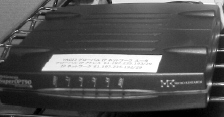
・ 大量のLANケーブル
快適な学生生活を送るためには、大量のLANケーブルが必要となるに違いない。LANケーブルはいざ必要なときに無かったりすることがあってイライラするので、最初から50本ほど色々な長さのものを購入しておくとなお良い。

■ 必殺サーバールーム構築術
いよいよ、必要な物品も揃って光ファイバー回線も引いたとしよう。次にやるべきことは、サーバールームを構築することである。
・ ドメインの取得
サーバーを運営するといっても色々な形態があるが、ドメインは取っておくに越したことは無い。Value Domain
などの安価でドメインを取得することができるサービスがあるので、.com ドメインや .jp ドメインをとっておこう。

・ サーバーの設置
サーバーコンピュータをラック上に設置する。ラックには重量制限があるので、それを超えるような場合はさらにラックを調達すると良い。
・ ネットワーク機器の設置
ネットワーク機器も設置する必要がある。最低限、光ファイバー用のメディアコンバーターと高速なルーターが必要であり、適切に配線するべきである。ルーターが
PPPoE に対応していれば、常に自宅のネットワークとインターネットとの間は接続された状態となる。
・ Windows Server 2003 のインストール
現時点で最高のサーバーオペレーティングシステムである、Windows Server 2003
をサーバーコンピュータにインストールする。オプションコンポーネントとして、DNS サーバー、DHCP
サーバー、ルーティングとリモートアクセスサービス、Active Directory ドメインコントローラなどをインストールして構成するべきである。

・ インターネットサービスの稼動のチェック
IIS や ASP.NET などでインターネットに向けて Web
アプリケーションやサービスを提供する場合は、インターネット側から正しく見えているかどうかをよくチェックする必要がある。これには、大学の計算機室が最適だ。
・ セカンダリDNSサーバーは友達と融通し会うと良い
DNSサーバーはプライマリだけではやはり不安である。友達ですでにデータセンターやサーバールームを運用している人がいる場合は、セカンダリDNSサーバーとしてゾーンを追加してもらえないかどうか頼んでみると良い。自分のDNSサーバーには相手のDNSサーバーのセカンダリとしてゾーンを使いしてあげれば良い。
DNSはサーバーを運営するにあたり、最も重要なサービスであるので、1秒でもクエリーが引けなくなると大騒ぎとなる。十分注意しよう。
・ クライアントPC上での作業はホームディレクトリ上で
自宅に設置するクライアントPCで何か作業(プログラミングなど)を行う場合、そのコンピュータのローカルHDD上で作業するよりも、サーバー側の自分専用の共有ディレクトリ上で作業したほうが良い場合が多い。サーバー上であれば、ネットワーク越しのシャドウコピーが動作するので、自動的にファイルのバージョン管理が行われる。また、サーバーのストレージをバックアップすることによって全データをバックアップできるので、大変都合が良い。
■ データセンターの運用上のアドバイス
データセンターを運用する上で色々なアドバイスを載せておく。
・ データのバックアップ
サーバーPCの冷却性能が良いといっても、ハードディスクはいつかは必ず壊れるので、毎日のバックアップが必要である。皆さんの中には1TB程度のソースコードなどのデータを保持する必要がある方もいらっしゃるだろうから、それらが一瞬のうちに消滅することは死に等しい。従って、データは必ず定期的にバックアップしよう。
データのバックアップといっても、テープドライブを使ったり、別のハードディスクにコピーするものなどがある。テープはコストが高いので、別のハードディスクにコピーするという方法が良いと思われる。
ただし、ここで注意することは、ハードディスク間の単純なデータバックアップを定期的(週1回など)に繰り返している場合、万が一途中でコピー元のハードディスクが故障すると、バックアップが不完全な場所で停止してしまい、すべてのデータを復元することができなくなってしまう可能性がある。
そこで、筆者の場合は毎週水曜日の午前4時から午後4時くらいまで12時間かけてメインハードディスク(500GB)のバックアップをとり、そのバックアップデータのバックアップを木曜日に24時間近くかけて別の場所にあるネットワーク上のドライブに転送するという手法をとっている。この場合、万が一サーバーのすべてのハードディスクが故障したり、バックアップ中に障害が発生してデータが不完全だったりした場合でも、ほぼ確実に復旧することができる。
ある調査機関の調査結果によると、100MBのデータは研究開発分野においては1000万円以上の価値を持つそうである。たとえば500GBのソースコードデータが失われた場合、それらに費やした時間が無駄になってしまう。後悔先に立たず、必ずデータのバックアップは行おう。
・ ネットワークの多重化
NTTの光ファイバーは高品質であるが、場合によっては回線が切れてしまうことがある。深夜にNTT収容ビルの工事などのメンテナンスで一時的に通信ができないことはよくあるので問題では無いが、最悪なのは光ファイバーに子供の凧などが絡まって物理的に切れたり、敵対する会社の人がわざわざやってきて、柿ノ木の柿を落とすための枝切りハサミなどで光ファイバーが切られてしまう事態になることである(実際にあったらしい)。
このような事態を想定し、バックアップ回線をもう1本用意しておくと満点である。光ファイバーをもう一本敷設しても、たぶん柿ノ木の柿を落とすための枝切りハサミなどで両方同時に切られてしまうかも知れないので、別のメディア、たとえばADSLやCATVなどを用意しておく。
・ ブレーカーに注意
ブレーカー容量が低い場合は、サーバーが稼動していることに十分配慮し、電子レンジ・エアコン・ドライヤー・掃除機などの使用の際にはよく注意しよう。筆者の場合はさらにカラーレーザープリンターも設置してあるのでより注意する必要がある。
・ 自宅データセンターで金作
データセンターのようなものの構築が完了したら、もはやあなたは最強である。常時接続の高速インターネット回線と、サーバーを安全に設置することができるラックを導入している人は、この筑波地区でもまだ多くない。しかし、自宅にサーバールームを設置しようとする人は今後爆発的に増えるかも知れない。
さて、あなたの友人や取引先などが安価なサーバーハウジングサービスを求めている場合、ぜひあなたの自宅のデータセンターに設置するよう働きかけよう。IPアドレス1個あたり、月1万円くらい取ると良い。